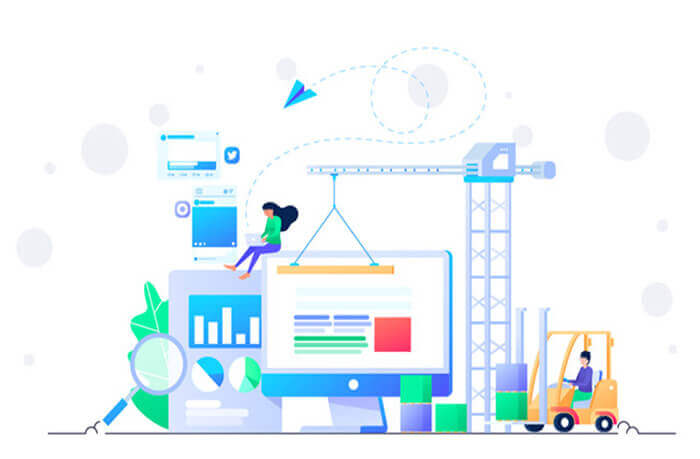悠悠楠杉
CSS导航栏全屏宽度布局:解决width:100%
在实际前端开发中,开发者常常遇到设置width: 100%后导航栏仍无法实现真正全屏宽度的问题。本文深入剖析其成因,并提供多种实用解决方案,帮助开发者构建真正贴合屏幕边缘的响应式导航栏。
在构建现代网页时,一个视觉上完整、横向贯穿整个视口的导航栏几乎是标配。无论是企业官网还是个人博客,我们都希望顶部导航能够无缝衔接左右边界,营造出专业且沉浸式的用户体验。然而,不少初学者甚至有一定经验的开发者都曾遭遇过这样一个尴尬场景:明明给导航栏设置了 width: 100%,但它就是“缩进”了一截,左右两边始终留有空白。
这并非浏览器的 Bug,而是由 CSS 盒模型和默认样式共同作用的结果。要彻底解决这个问题,我们需要从根源入手,理解页面结构是如何被初始化渲染的。
首先,绝大多数现代浏览器在加载页面时,会为 body 元素应用一组默认的外边距(margin)。以 Chrome 为例,body 的默认 margin 通常是 8px。这意味着即使你的导航栏容器设置了 width: 100%,它所参照的是当前可用内容区域的宽度——而这个区域已经被 body 的 margin 向内压缩了。因此,导航栏虽然占据了“内容区”的全部宽度,却无法触及浏览器窗口的最边缘。
解决这一问题的第一步,也是最关键的一步,就是重置页面的默认边距。我们可以通过以下 CSS 规则来实现:
css
* {
margin: 0;
padding: 0;
box-sizing: border-box;
}
这段代码使用通配符选择器清除了所有元素的默认 margin 和 padding,并统一了盒模型计算方式。其中 box-sizing: border-box 尤为重要,它确保元素的 width 包含了 padding 和 border,避免因内边距或边框导致宽度溢出。
当然,更推荐的做法是使用专门的 CSS Reset 或 Normalize.css 库,它们能更精细地处理跨浏览器兼容性问题。例如,仅针对 body 进行重置:
css
body {
margin: 0;
padding: 0;
}
接下来,我们定义导航栏的样式。假设 HTML 结构如下:
html
对应的 CSS 应该确保 .navbar 完全覆盖视口宽度:
css
.navbar {
width: 100%;
background-color: #333;
color: white;
position: relative;
left: 0;
top: 0;
}
但仅仅这样还不够。如果父级容器存在 padding,比如 main 或 container 类设置了内边距,那么 width: 100% 依然会基于这个缩小后的区域进行计算。因此,必须确保导航栏的直接父元素没有水平方向的 padding,或者将导航栏置于 body 的最外层,脱离内容容器的限制。
另一个常见陷阱是使用了 Flexbox 或 Grid 布局容器,这些容器可能自带间距行为。例如,一个设置了 gap 的网格布局可能会间接影响子元素的排列空间。此时应检查布局属性是否对宽度计算产生副作用。
此外,在移动端适配中,还需注意 viewport 的设置。HTML 中应包含:
html
<meta name="viewport" content="width=device-width, initial-scale=1.0">
否则在移动设备上,页面可能以桌面宽度渲染,导致导航栏出现横向滚动条或显示异常。
总结来说,实现真正的全屏宽度导航栏,关键在于三点:清除默认 margin,合理控制 padding,以及确保元素处于正确的文档流层级。只有当这些条件同时满足时,width: 100% 才能真正发挥其应有的效果,让导航栏严丝合缝地贴合屏幕两侧,为用户带来流畅一致的视觉体验。